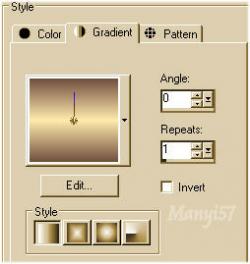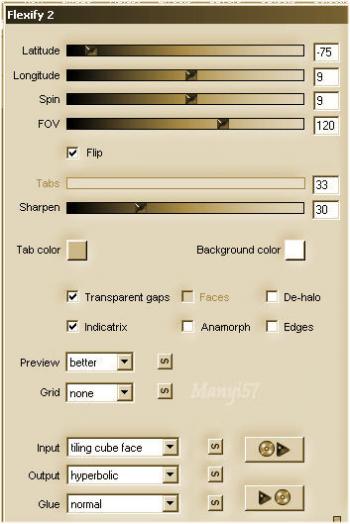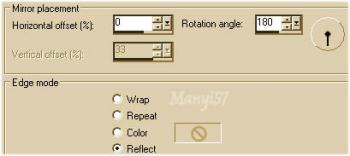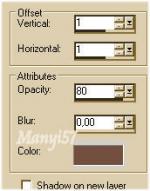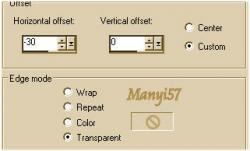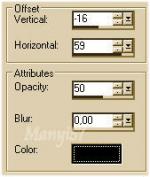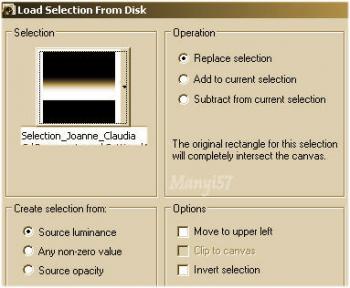-
Claudia
http://tutoriels-et-creations-joanne.eklablog.com/tag-claudia-p876938 
Hozzávalók:
A leckét a CorelX2 programmal készítettem,
de a korábbi verziókkal is elkészítheted a képet.
Flaming Pear - Flexify 2Custom - Emboss 3
Texture - Texturizer,
Graphics Plus - Cross ShadowAnyag itt:
Köszönjük, hogy a csodás tubét megossza velünk az alkotója..
Akkor kezdjük hozzá
1: Lépés
Tegyük a selectionos fájt a mappájában (Selection Mappa)2: Lépés
Színpalettán állítsa be az előtér színét 724f3f, és háttérszín ffebad3: Lépés
Készítsünk egy lineáris gradiens ebből
4: Lépés
Nyitunk egy üres lapot: 800 x 600 pixelt. Kiszínezzük gradiensel.5: Lépés
Egy maszk réteget készítünk a (Layer – New Maszk Layer – From Image)-vel6: Lépés
A maszk réteget egyesítjük a (Merge - Merge Group)-pal,7: Lépés
Ezután pedig duplázzunk meg a réteget a (Layers – Duplicate)-val és egyesítjük a (Merge - Merge Visible)-vel8: Lépés
Effects - Plugin - Flaming Pear - Flexify29: Lépés
Az előző lépést ismételjük meg ,csak az első beállítás változik -90-re10: Lépés
Hatások, visszaverődés a (Effects - Reflection Effects - Rototing Mirror ...)-ral
11: Lépés
Most az (Image - Flip)-pel fordítunk,ezután pedig duplázzunk meg a réteget a (Layers – Duplicate)-val12: Lépés
Az alsó rétegen dolgozzunk a(Effects – Custom - Emboss 3)-mal
13: Lépés
Egyesítjük a rétegeket a (Merge - Merge Visible)-vel
14: Lépés
Ezután pedig duplázzunk meg a réteget a (Layers – Duplicate)-val és egyesítjük a (Merge - Merge Visible)-vel
15: Lépés
Radírral töröljük a kettő oda nem illő részt.
16: Lépés
Adunk neki kicsi árnyékot a (Effects - 3D Effects - Drop Shadow)-wal az előtér színét használjuk most .
17: LépésIsmételjük ezt meg, csak -1,-1, a többi beállítás marad.
18: Lépés
Élesítünk rajta egy kicsit a (Adjust - Sharpness – Sharpen More)-vel.Majd zárjuk be.
19: Lépés
Másoljuk be a tájképet a (Copy, Paste – Paste As New Layer,)-rel20: Lépés
Méretezzük is át 130%-ra a z (Image - Resize)-vel
21: LépésTegyük a helyére a (Effects - Image Effects –Offset..-tel
22: Lépés
Vigyük lejjebb a (Arrange – Move Down)-nal,majd duplázzuk kettőször a (Layers – Duplicate)-vel23: Lépés
Ezután egyesítjük a (Merge - Merge Visible)-vel
24: LépésÉlesítünk rajta egy kicsit a (Adjust - Sharpness – Sharpen More)-vel
25: Lépés
Most a legfelső rétegen dolgozzunk és nyitjuk ki a réteget.
26: Lépés
Másoljuk be a nőt és méretezzük is át 65%-ra. tehát akkor (Copy, Paste – Paste As New Layer, Image - Resize)-vel, majd helyezzük el a modell szerint.
27: Lépés
Adunk neki kicsi árnyékot a (Effects - 3D Effects - Drop Shadow)28: Lépés
Új réteget hozzunk be és színezzük ki a 42271c -vel29: Lépés
Selectiont – Load/ Save Selection – Lovad Selection From Disk…30: Lépés
Effects – plugins – Texture - Texturizer,31: Lépés
Selections - Select None a kijelölés megszüntetése.32: Lépés
Tegyük rá a Joanne névjegyét és a sajátunkat, sem feledjük le róla.33: Lépés
Az összes réteget egyesítjük simítva:( Merge - Merge All)
34: Lépés
Most keretet adunk hozzá a z (Image - Add Borders..)-el, 2pixel fekete,30pixel 42271c,majd ismét 2pixel fekete.
35: Lépés
A varázspálcával jelöljük ki a 30pixelt és az ( Effects – Plugins - Graphics Plus – Cross Shadow)-wal dolgozzunk és ismételjük is meg ezt a műveletet.36: Lépés
A kijelölést szüntetjük meg a Selections - Select None-vel.
37: Lépés
Mentjük Jpg-ben majd elhozzuk megmutatni a csodálatos alkotásunkat.
Akik elhozták csodás munkájukat:
Nagyon szépen köszönjük mindannyitoknak.